Windows 10 sisältää Offline-tiedostot-nimisen ominaisuuden, jonka avulla verkkotiedostot ja -kansiot ovat käytettävissä offline-tilassa, kun et ole yhteydessä kyseiseen verkkoon. Tämä ominaisuus on erittäin hyödyllinen, kun sinun on käytettävä verkon resursseja offline-tilassa. Tässä kerrotaan, miten se otetaan käyttöön.
Es on syytä mainita, että Offline-tiedostot ei ole Windows 10:n uusi ominaisuus. Se oli käytettävissä ainakin Windows 2000:ssa.
Offline Files tuo verkkotiedostot käyttäjän saataville, vaikka verkkoyhteys palvelimeen ei olisi käytettävissä tai olisi hidas. Online-työskentelyssä tiedostojen käytön suorituskyky on verkon ja palvelimen nopeuden mukainen. Offline-työskentelyssä tiedostot haetaan Offline Files -kansiosta paikallisen käytön nopeudella. Tietokone siirtyy offline-tilaan, kun:
- Aina offline-tila on otettu käyttöön
- Palvelin ei ole käytettävissä
- Verkkoyhteys on hitaampi kuin määritettävä kynnysarvo
- Käyttäjä siirtyy manuaalisesti offline-tilaan käyttämällä Tiedostonhallintaohjelman Työskentele offline-tilassa -painiketta
Off-line-tiedostot voidaan ottaa käyttöön joko ohjauspaneelissa tai rekisterin virityksellä. Käydään läpi molemmat menetelmät.
Voidaksesi ottaa Offline-tiedostot käyttöön Windows 10:ssä toimi seuraavasti.
- Avaa klassinen Ohjauspaneeli-sovellus.
- Vaihda sen näkymä joko ”Suuret kuvakkeet” tai ”Pienet kuvakkeet” -asentoon alla esitetyllä tavalla.
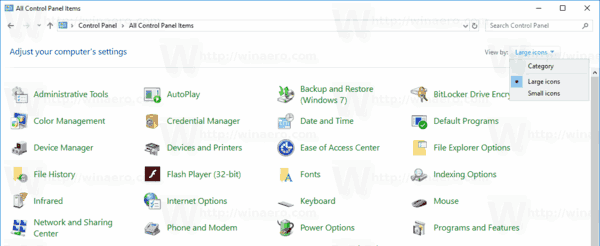
- Etsikää Synkronointikeskuksen kuvake.
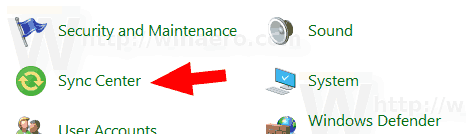
- Avaa Sync Center ja napsauta vasemmalla olevaa linkkiä Manage offline files (Hallitse offline-tiedostoja).
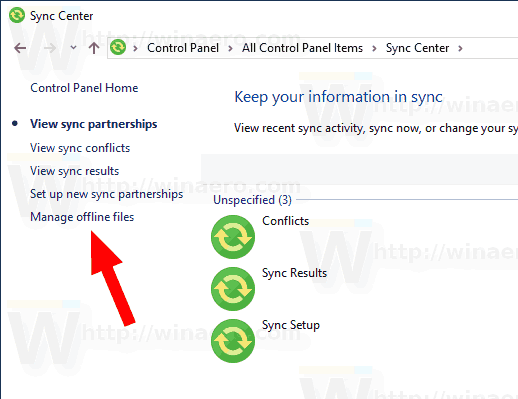
- Napsauta Enable offline files (Ota offline-tiedostot käyttöön) -painiketta.
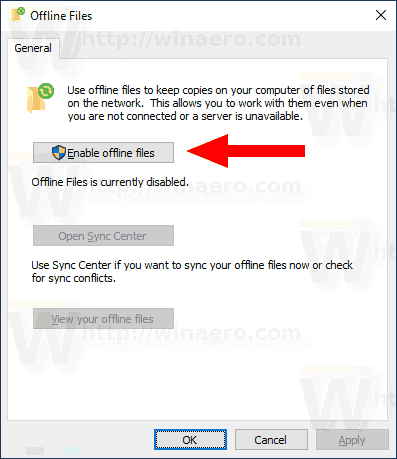
- Käynnistä Windows 10 uudelleen, jotta muutokset tulevat voimaan.
Olet valmis.
Vaihtoehtoisesti voit ottaa ominaisuuden käyttöön rekisterin virityksellä.
Off-line-tiedostojen ottaminen käyttöön rekisterin virityksellä
- Avaa rekisterieditori-sovellus.
- Mene seuraavaan rekisteriavaimeen.
HKEY_LOCAL_MACHINE\SYSTEM\CurrentControlSet\Services\CSC
Katso, miten pääset rekisteriavaimeen yhdellä napsautuksella.
- Muuta tai luo uusi 32-bittinen DWORD-arvo Start.
Huomautus: Vaikka käytät 64-bittistä Windowsia, sinun on silti luotava 32-bittinen DWORD-arvo.
Säädä sen arvoksi 1 desimaalilukuna ottaaksesi Offline Files -ominaisuuden käyttöön.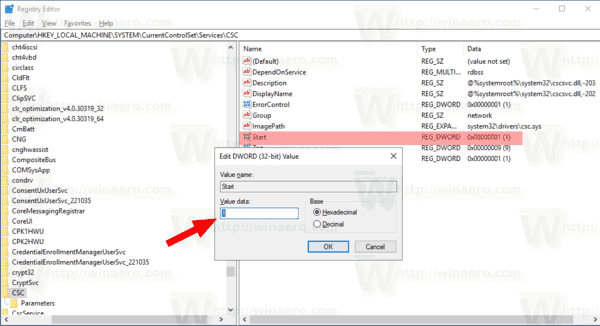
- Nyt siirry avaimeen
HKEY_LOCAL_MACHINE\SYSTEM\CurrentControlSet\Services\CscService. - Aseta siellä Start 32-bittisen DWORD-arvon arvoksi 2.
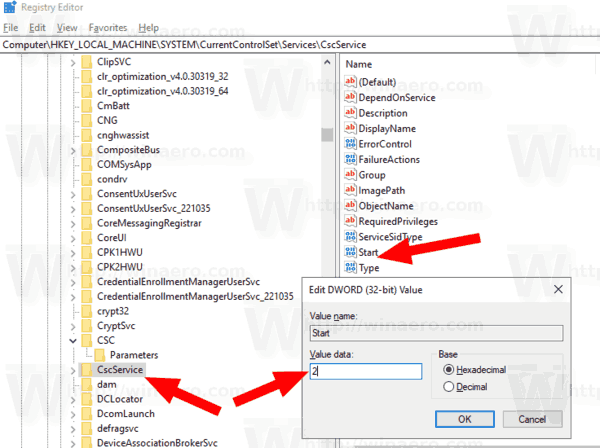
- Käynnistä Windows 10 uudelleen.
Olet valmis. Säästääksesi aikaa voit ladata seuraavat valmiit rekisteritiedostot:
Lataa rekisteritiedostot
Tweakin peruuttaminen on mukana.
Jos haluat poistaa Offline-tiedostot käytöstä, käytä samaa ohjauspaneelin sovellusta. Siirry kohtaan Ohjauspaneeli\Kaikki ohjauspaneelin kohteet\Synkronointikeskus, napsauta vasemmalla olevaa linkkiä Hallitse offline-tiedostoja. Napsauta seuraavassa valintaikkunassa painiketta Disable Offline Files (Poista offline-tiedostot käytöstä).
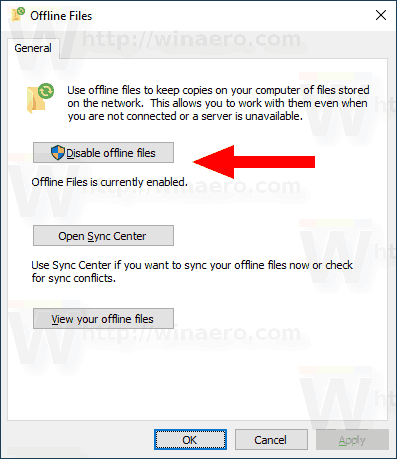
Vaihtoehtoisesti voit poistaa offline-tiedostot käytöstä mukana toimitetulla rekisterin virityksellä. Voit myös soveltaa sitä manuaalisesti asettamalla 32-bittisen DWORD-arvon Start arvoksi 4 avainten HKEY_LOCAL_MACHINE\SYSTEM\CurrentControlSet\Services\CSC ja HKEY_LOCAL_MACHINE\SYSTEM\CurrentControlSet\Services\CscService alla.
Se on siinä.